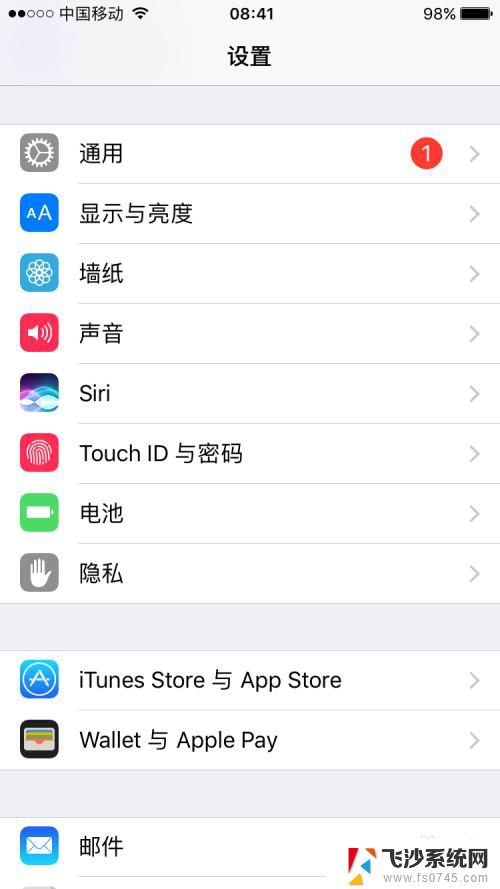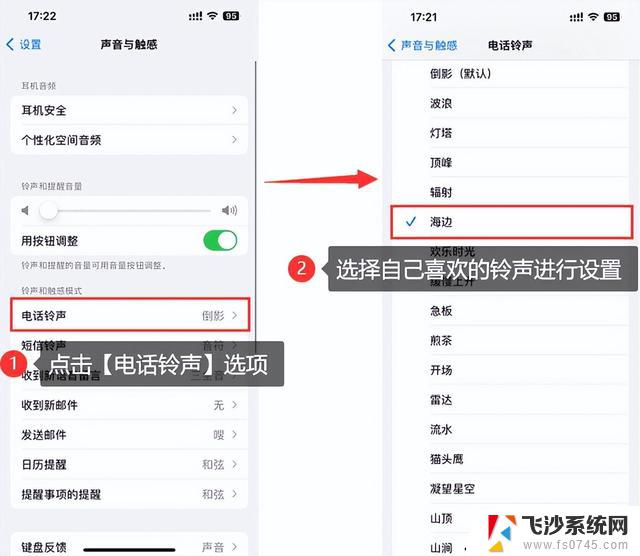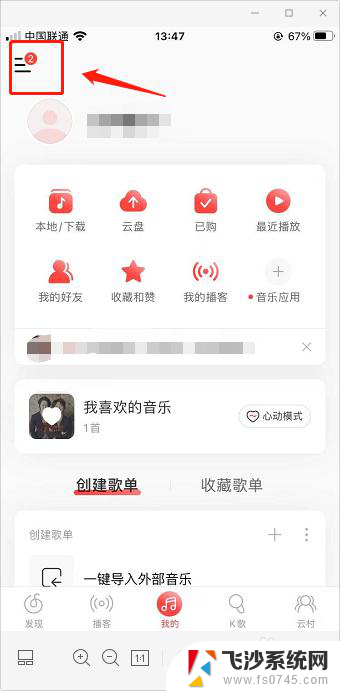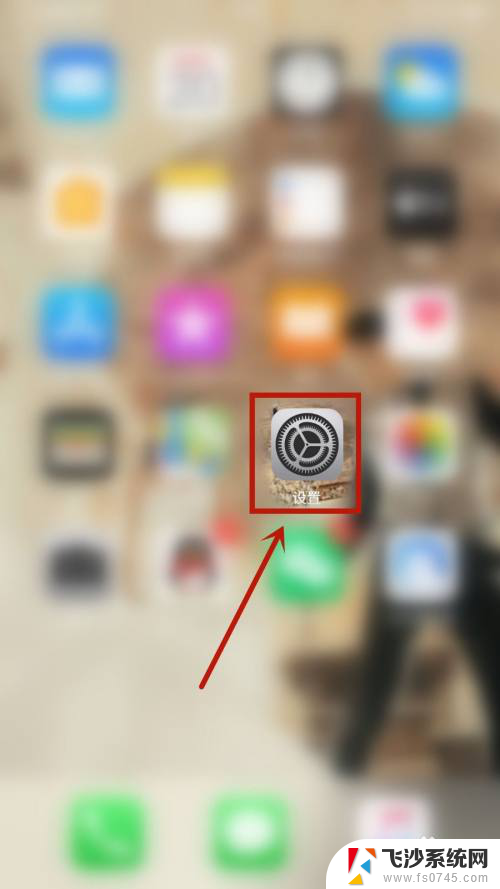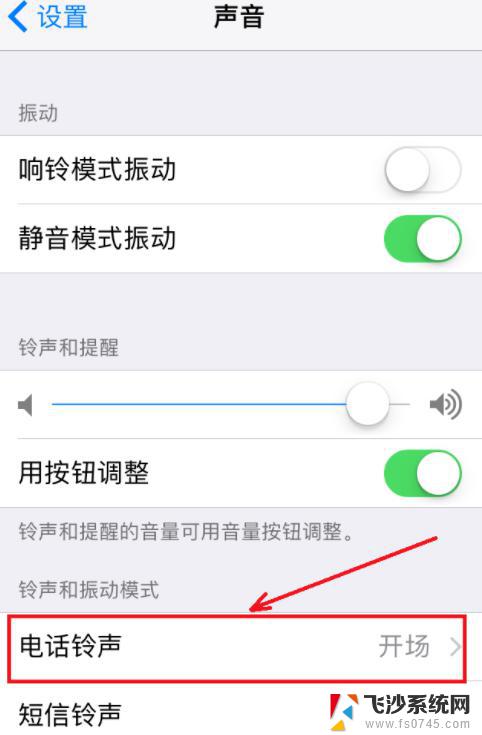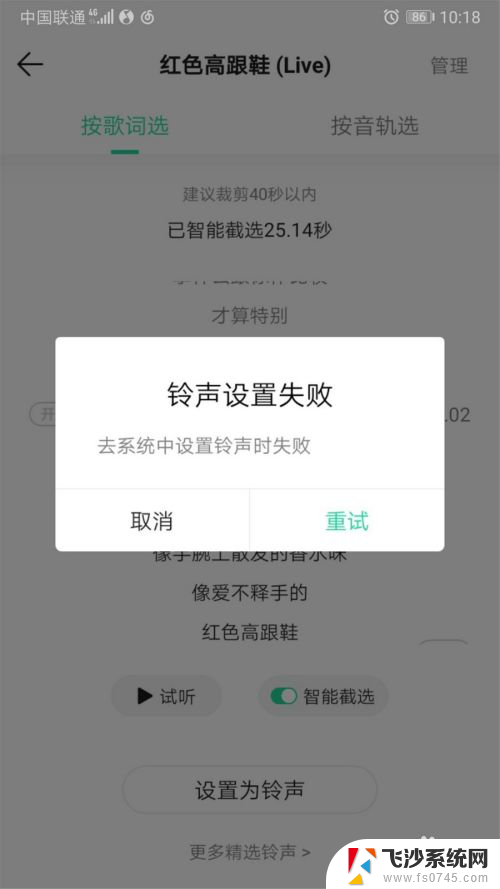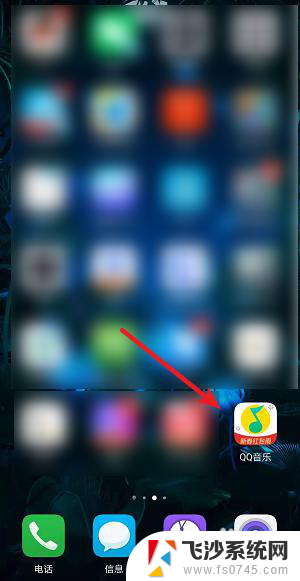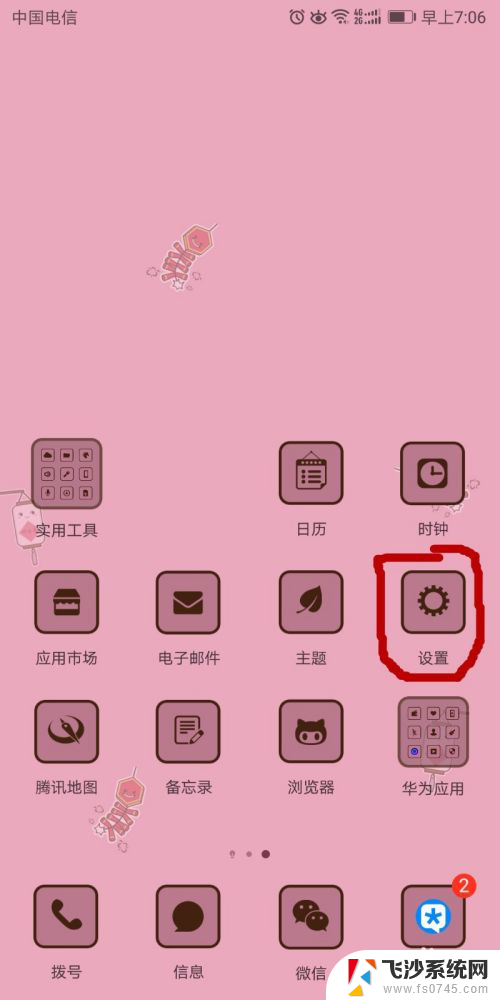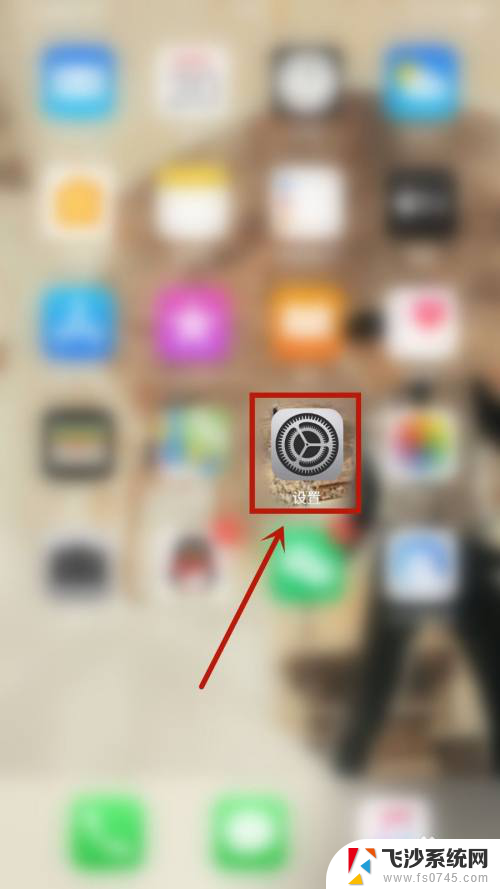iphone文件里的音乐怎么设置成铃声 如何使用最新版iTunes设置iPhone铃声教程
iphone文件里的音乐怎么设置成铃声,随着科技的发展和智能手机的普及,iPhone成为了我们生活中不可或缺的一部分,许多用户可能会遇到一个常见的问题:如何将喜爱的音乐设置为自己的手机铃声?幸运的是最新版的iTunes提供了简单易用的设置教程,让我们能够轻松地个性化自己的iPhone铃声。在本文中我们将详细介绍如何在iPhone文件中设置音乐作为铃声,以及如何使用最新版的iTunes来实现这一目标。无论你是音乐爱好者还是追求个性化的消费者,这篇文章都将为你提供有用的指导和技巧。让我们一起来探索如何将我们最喜爱的音乐转化为个性化的手机铃声吧!
具体方法:
1.将MP3文件导入iTunes,选中MP3文件,直接拖入资料库。
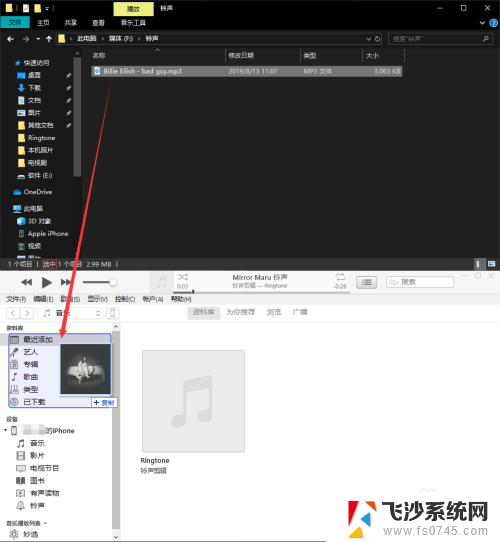
2.点击资料库中的“歌曲”,找到刚刚添加的歌曲。
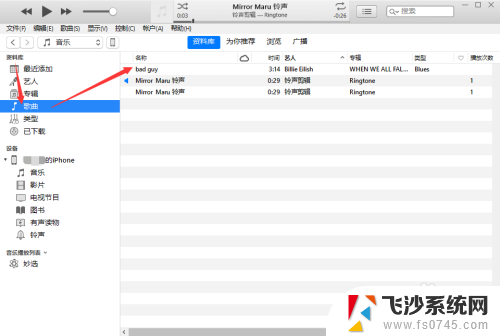
3.选中歌曲,右键点击“歌曲信息”
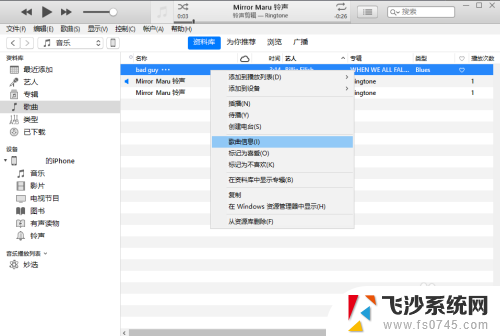
4.在歌曲信息中找到“选项”,自定义调整开始和停止的时刻,时间长度最好为40s,点击“确定”。
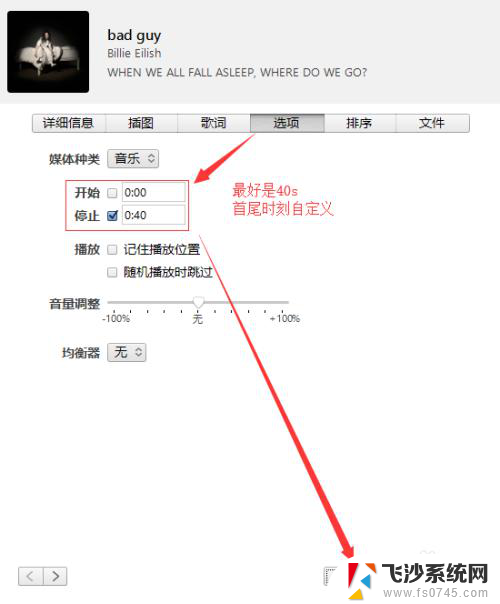
5.选中刚刚修改过时长的歌曲(显示原时间长度,播放的还是你修改的长度)。点击左上角“文件”,点击“转换”,点击“创建AAC版本“。
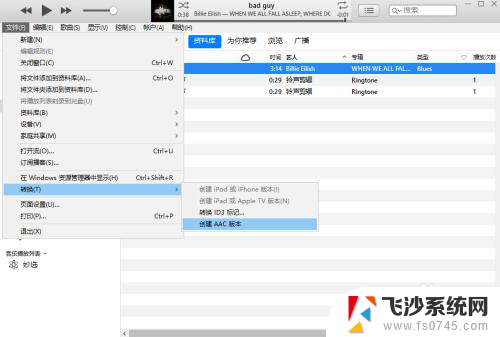
6.找到新生成的AAC版本歌曲,长度显示40s,选中,右键点击“在window资源管理器中显示”。
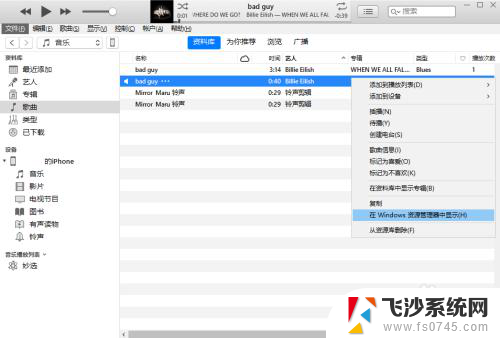
7.在弹出的对话框中,显示的歌曲文件的后缀名为m4a。新建一个这个歌曲文件的副本,重命名将副本的后缀名改为m4r。
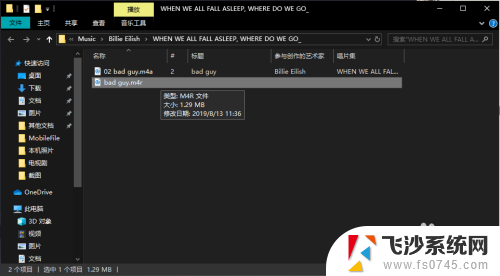
8.选中修改好后的歌曲文件(m4r格式),右键。复制,打开iTunes窗口,选择你的设备(iPhone)下拉菜单的“铃声”,右键粘贴到铃声。
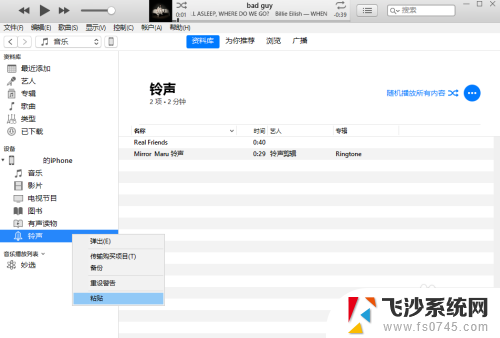
9.打开iPhone,点击“设置”>“声音与触感”>“电话铃声”>选中刚刚添加的铃声。
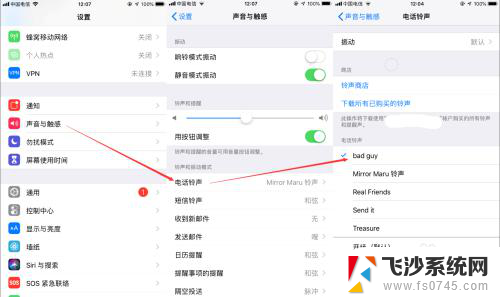
以上就是 iPhone 文件里的音乐如何设置成铃声的全部内容,如果您还不清楚,可以按照小编的方法进行操作,希望这些方法能够帮助到您。